2019 CITROEN C4 CACTUS radio
[x] Cancel search: radioPage 228 of 256

6
Administration af meddelelser
Tryk på Applications for at åbne
den første side.
Tryk på "SMS".
Vælg fanen "SMS".
Tryk på denne knap for at
vælge visningsindstillingerne for
meddelelser.
Tryk på denne knap for at søge efter
og vælge en modtager.
Vælg fanen "Quick messages".
Tryk på denne knap for at
vælge visningsindstillingerne for
meddelelser.
Tryk på denne knap for at skrive en
ny meddelelse.
Tryk på papirkur ven ud for den
valgte meddelelse for at slette den.
Tryk på denne knap ud for den
valgte meddelelse for at åbne den
underliggende side.Tryk på denne knap for at redigere
og ændre den eksisterende tekst.
Tryk på denne knap for at skrive en
ny meddelelse.
Tryk på papirkur ven for at slette
meddelelsen.
Radio
Valg af station
Tryk på Radio Media
for at åbne
den første side.
Tryk på en af knapperne for at søge
automatisk efter radiostationer.
eller Flyt markøren for at søge manuelt
på lavere/højere frekvenser.
eller Tryk på frekvensen.
Indtast båndværdierne FM og AM på
det virtuelle tastatur. Tryk på "
OK" for at bekræfte.
Radiomodtagelsen kan påvirkes, hvis
der anvendes elektrisk udstyr, som ikke
er godkendt af mærket, f.eks. en USB-
oplader, tilsluttet i 12 V-stikket.
Omgivelserne (bakker, højhuse, tunneller,
parkeringskældre mv.) kan spærre
for modtagelsen, blandt andet RDS-
funktionen. Det er et normalt fænomen
ved transmission af radiobølger, og er ikke
et udtryk for fejl i radioudstyret.
Skift frekvensbånd
Tryk på Radio Media for at åbne
den første side.
Tryk på knappen " OPTIONS" for at gå til den
underliggende side.
Tryk på "Band" for at skifte
frekvensbånd.
Tryk i det nedtonede område for at
bekræfte.
CITROËN Connect Radio
Page 229 of 256

7
Forvalg af stationer
Vælg en station eller en frekvens.Tryk kort på den tomme stjerne. Hvis
stjernen er fyldt ud, er radiostationen
allerede gemt.
eller
Vælg en station eller en frekvens.
Tryk på " Preset".
Foretag et langt tryk på en af
knapperne for at gemme stationen.
Aktiver/deaktiver RDS
Tryk på Radio Media for at åbne
den første side.
Tryk på knappen " OPTIONS" for at gå til den
underliggende side.
Aktiver/deaktiver " RDS".
Tryk i det nedtonede område for at
bekræfte. Når RDS er aktiveret, kan du blive ved
med at lytte til den samme radiostation
ved hjælp af frekvensopfølgningen. Det
kan dog ske under visse forhold, at denne
RDS-station ikke kan findes i hele landet,
da radiostationer ikke dækker 100% af
området. Der for kan modtagelsen af
stationen falde ud under en strækning.
Visning af Info-tekst
Med Info-tekstfunktionen kan der vises
oplysninger, som sendes af radiostationen
om den station eller musik, der lyttes til.
Tryk på Radio Media for at åbne
den første side.
Tryk på knappen " OPTIONS" for at gå til den
underliggende side.
Aktiver/deaktiver " INFO".
Tryk i det nedtonede område for at
bekræfte.
Modtagelse af trafikmeldinger (TA)
TA (trafikmeldinger) giver fortrinsret
til TA-advarsler. For at virke kræver
denne funktion korrekt modtagelse af en
radiostation, der udsender denne type
meldinger. Så snart en trafikmelding
udsendes, afbrydes den igangværende
lydkilde automatisk for at udsende TA-
meddelelsen. Lydkilden genoptager sin
normale funktion, så snart trafikmeldingen
er slut.
Tryk på Radio Media for at åbne
den første side.
Tryk på knappen " OPTIONS" for at gå til den
underliggende side.
Aktiver/deaktiver " TA".
Tryk i det nedtonede område for at
bekræfte.
Audioindstillinger
Tryk på Radio Media for at åbne
den første side.
Tryk på knappen " OPTIONS" for at gå til den
underliggende side.
.
CITROËN Connect Radio
Page 230 of 256

8
Tryk på "Audio settings ".
Vælg fanen " To n e" eller " Balance "
eller " Sound " eller " Voice" eller
" Ringtones " for at konfigurere
lydindstillingerne.
Tryk på returpilen for at bekræfte.
På fanen " To n e" er lydindstillingerne
for Ambience samt Bass, Medium og
Tr e b l e forskellige og uafhængige for hver
lydkilde.
På fanen " Balance" er indstillingerne for
All passengers , Driver og Front only
fælles for alle lydkilder.
På fanen " Sound" aktiveres eller
deaktiveres " Volume linked to speed ",
" Auxiliary input " og "Touch tones ".
Lydbalancen (eller surroundsound
med Arkamys
© systemet) kan tilpasses
lydkvaliteten i forhold til antal personer i
bilen. Bilens audiosystem: Arkamys
© Sound
Staging optimerer lydfordelingen i
kabinen.
DAB-radio (Digital Audio
Broadcasting)
DAB-digitalradio
Med digitalradio får du en bedre
modtagekvalitet.
De forskellige "multiplex/sæt" foreslår
radiostationer i alfabetisk rækkefølge.
Tryk på Radio Media for at åbne
den første side.
Tryk på knappen " OPTIONS" for at gå til den
underliggende side.
Tryk på "Band" for at vælge " DAB
band ".
Tryk i det nedtonede område for at
bekræfte.
FM- DAB
DAB dækker ikke området 100%.
Hvis kvaliteten af det digitale signal er
forringet, kan du med "FM-DAB Tracking"
fortsætte med at lytte til den samme
station ved automatisk at skifte over til den
tilsvarende analoge station på "FM" (hvis
den findes).
Tryk på Radio Media for at åbne
den første side.
Tryk på knappen " OPTIONS" for at gå til den
underliggende side.
Aktiver/deaktiver " FM- DAB
Tracking ".
Tryk i det nedtonede område for at
bekræfte.
Hvis "FM-DAB Tracking" er aktiveret, kan
det tage nogle sekunder, inden systemet
skifter til analog FM-radio, og i nogle
tilfælde kan lydstyrken også variere.
Når kvaliteten af det digitale signal er
genoprettet, skifter systemet automatisk
tilbage til DAB.
CITROËN Connect Radio
Page 231 of 256

9
Medieafspillere
USB-port
Sæt USB-nøglen i USB-porten, eller sæt USB-
enheden i USB-porten med en egnet ledning
(medfølger ikke).For at beskytte systemet må der ikke
anvendes USB-hub. Playlisterne opdateres, hver gang tændingen
tilsluttes, eller der isættes en USB-nøgle.
Listerne gemmes: Hvis de ikke er blevet
ændret, reduceres indlæsningstiden.
Tilbehørsstik (AUX)
Afhængigt af udstyrsniveauet
Denne kilde er kun tilgængelig, hvis "Auxiliary
input" er markeret i lydindstillingerne.
Tilslut den bærbare enhed (MP3 -afspiller mv.) i
stikket med en lydledning (medfølger ikke).
Indstil først lydstyrken på den bærbare enhed
(høj styrke). Indstil derefter lydstyrken på
audiosystemet.
Betjeningen foretages via den bærbare enhed.
Valg af kildeHvis den DAB-station, du lytter til,
ikke findes på FM, eller hvis "FM-DAB
Tracking" ikke er aktiveret, afbrydes lyden,
når det digitale signal er for svagt.
Systemet opretter playlister (midlertidigt i
hukommelsen), hvilket kan tage fra få sekunder
til flere minutter ved den første tilslutning.
Ved at reducere antallet af andre filer end
musikfiler og af antallet af mapper kan
ventetiden forkortes. Tryk på Radio Media
for at åbne
den første side.
Tryk på knappen " SOURCES".
Vælg lydkilden.
Streaming med Bluetooth®
Streaming giver dig mulighed for at lytte til
musik fra din smartphone.
Bluetooth-profilen skal være aktiveret. Indstil
først lydstyrken på den bærbare enhed (høj
lydstyrke).
Indstil derefter lydstyrken på systemet.
Hvis afspilningen ikke begynder automatisk,
kan det være nødvendigt at starte afspilningen
på smartphonen.
Styringen sker via det eksterne udstyr eller vha.
systemets berøringsfølsomme taster.
Når Streaming er tilsluttet, betragtes
telefonen som en musikafspiller.
Tilslutning af Apple®-afspillere
Tilslut Apple®-afspilleren i USB-porten med en
egnet ledning (medfølger ikke).
Afspilningen starter automatisk.
Betjeningen sker via bilens lydsystem.
.
CITROËN Connect Radio
Page 232 of 256
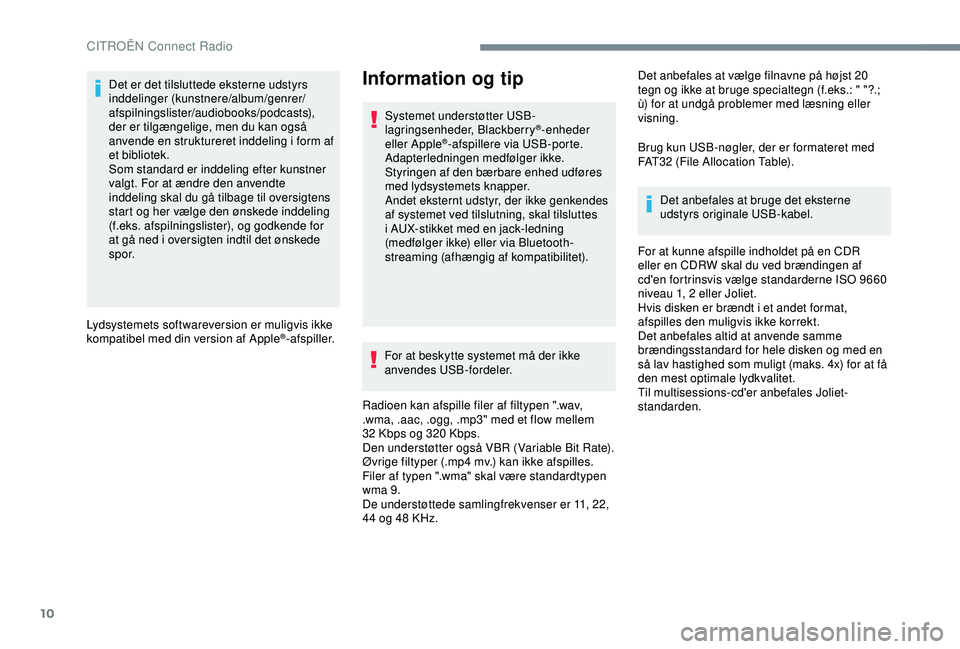
10
Det er det tilsluttede eksterne udstyrs
inddelinger (kunstnere/album/genrer/
afspilningslister/audiobooks/podcasts),
der er tilgængelige, men du kan også
anvende en struktureret inddeling i form af
et bibliotek.
Som standard er inddeling efter kunstner
valgt. For at ændre den anvendte
inddeling skal du gå tilbage til oversigtens
start og her vælge den ønskede inddeling
(f.eks. afspilningslister), og godkende for
at gå ned i oversigten indtil det ønskede
s p o r.
Lydsystemets softwareversion er muligvis ikke
kompatibel med din version af Apple
®-afspiller.
Information og tip
Systemet understøtter USB-
lagringsenheder, Blackberry®-enheder
eller Apple®-afspillere via USB-porte.
Adapterledningen medfølger ikke.
Styringen af den bærbare enhed udføres
med lydsystemets knapper.
Andet eksternt udstyr, der ikke genkendes
af systemet ved tilslutning, skal tilsluttes
i AUX-stikket med en jack-ledning
(medfølger ikke) eller via Bluetooth-
streaming (afhængig af kompatibilitet).
For at beskytte systemet må der ikke
anvendes USB-fordeler.
Radioen kan afspille filer af filtypen ".wav,
.wma, .aac, .ogg, .mp3" med et flow mellem
32
Kbps og 320
Kbps.
Den understøtter også VBR (Variable Bit Rate).
Øvrige filtyper (.mp4
mv.) kan ikke afspilles.
Filer af typen ".wma" skal være standardtypen
wma 9.
De understøttede samlingfrekvenser er 11, 22,
44 og 48 KHz. Det anbefales at vælge filnavne på højst 20
tegn og ikke at bruge specialtegn (f.eks.: " "?.;
ù) for at undgå problemer med læsning eller
visning.
Brug kun USB-nøgler, der er formateret med
FAT32 (File Allocation Table).
Det anbefales at bruge det eksterne
udstyrs originale USB-kabel.
For at kunne afspille indholdet på en CDR
eller en CDRW skal du ved brændingen af
cd'en fortrinsvis vælge standarderne ISO 9660
niveau 1, 2 eller Joliet.
Hvis disken er brændt i et andet format,
afspilles den muligvis ikke korrekt.
Det anbefales altid at anvende samme
brændingsstandard for hele disken og med en
så lav hastighed som muligt (maks. 4x) for at få
den mest optimale lydkvalitet.
Til multisessions-cd'er anbefales Joliet-
standarden.
CITROËN Connect Radio
Page 233 of 256
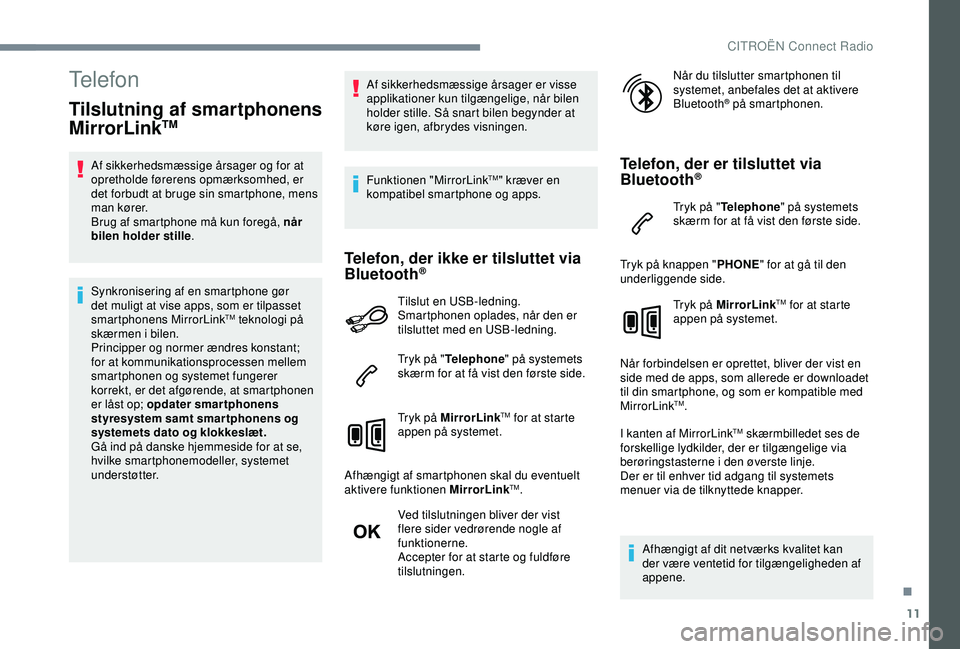
11
Telefon
Tilslutning af smartphonens
MirrorLinkTM
Af sikkerhedsmæssige årsager og for at
opretholde førerens opmærksomhed, er
det forbudt at bruge sin smartphone, mens
man kører.
Brug af smartphone må kun foregå, når
bilen holder stille.
Synkronisering af en smartphone gør
det muligt at vise apps, som er tilpasset
smartphonens MirrorLink
TM teknologi på
skærmen i bilen.
Principper og normer ændres konstant;
for at kommunikationsprocessen mellem
smartphonen og systemet fungerer
korrekt, er det afgørende, at smartphonen
er låst op; opdater smartphonens
styresystem samt smar tphonens og
systemets dato og klokkeslæt.
Gå ind på danske hjemmeside for at se,
hvilke smartphonemodeller, systemet
understøtter. Af sikkerhedsmæssige årsager er visse
applikationer kun tilgængelige, når bilen
holder stille. Så snart bilen begynder at
køre igen, afbrydes visningen.
Funktionen "MirrorLink
TM" kræver en
kompatibel smartphone og apps.
Telefon, der ikke er tilsluttet via
Bluetooth®
Tilslut en USB-ledning.
Smartphonen oplades, når den er
tilsluttet med en USB-ledning.
Tryk på " Telephone " på systemets
skærm for at få vist den første side.
Tryk på MirrorLink
TM for at starte
appen på systemet.
Afhængigt af smartphonen skal du eventuelt
aktivere funktionen MirrorLink
TM.
Ved tilslutningen bliver der vist
flere sider vedrørende nogle af
funktionerne.
Accepter for at starte og fuldføre
tilslutningen. Når du tilslutter smartphonen til
systemet, anbefales det at aktivere
Bluetooth
® på smartphonen.
Telefon, der er tilsluttet via
Bluetooth®
Tryk på "
Telephone " på systemets
skærm for at få vist den første side.
Tryk på knappen " PHONE" for at gå til den
underliggende side.
Tryk på MirrorLink
TM for at starte
appen på systemet.
Når forbindelsen er oprettet, bliver der vist en
side med de apps, som allerede er downloadet
til din smartphone, og som er kompatible med
MirrorLink
TM.
I kanten af MirrorLink
TM skærmbilledet ses de
forskellige lydkilder, der er tilgængelige via
berøringstasterne i den øverste linje.
Der er til enhver tid adgang til systemets
menuer via de tilknyttede knapper.
Afhængigt af dit netværks kvalitet kan
der være ventetid for tilgængeligheden af
appene.
.
CITROËN Connect Radio
Page 234 of 256
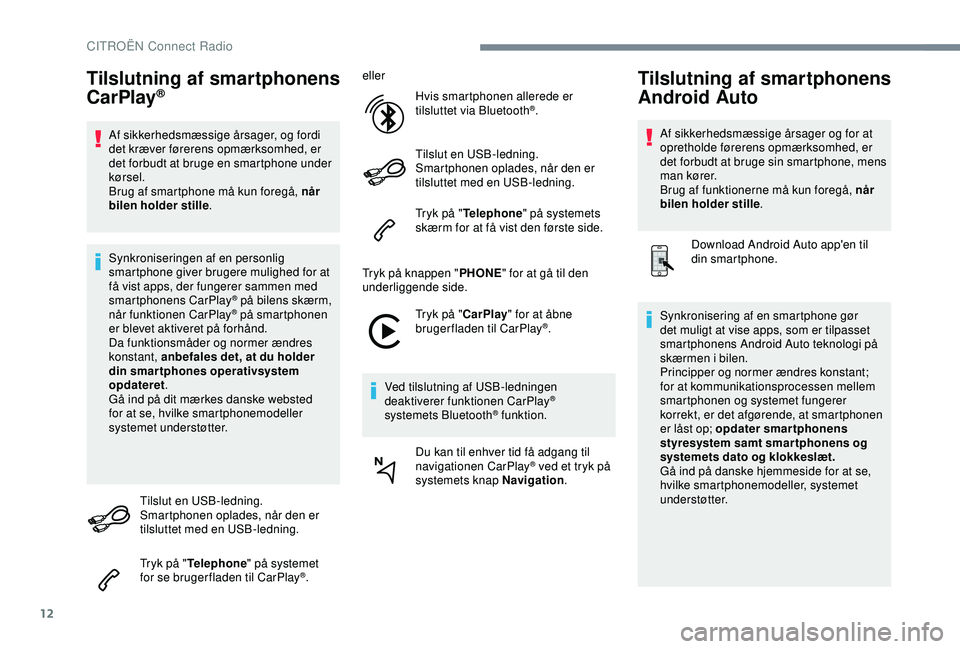
12
Tilslutning af smartphonens
CarPlay®
Af sikkerhedsmæssige årsager, og fordi
det kræver førerens opmærksomhed, er
det forbudt at bruge en smartphone under
kørsel.
Brug af smartphone må kun foregå, når
bilen holder stille.
Synkroniseringen af en personlig
smartphone giver brugere mulighed for at
få vist apps, der fungerer sammen med
smartphonens CarPlay
® på bilens skærm,
når
funktionen CarPlay® på smartphonen
er blevet aktiveret på forhånd.
Da funktionsmåder og normer ændres
konstant, anbefales det, at du holder
din smartphones operativsystem
opdateret .
Gå ind på dit mærkes danske websted
for at se, hvilke smartphonemodeller
systemet understøtter.
Tilslut en USB-ledning.
Smartphonen oplades, når den er
tilsluttet med en USB-ledning.
Tryk på " Telephone " på systemet
for se bruger fladen til CarPlay
®. eller
Hvis smartphonen allerede er
tilsluttet via Bluetooth
®.
Tilslut en USB-ledning.
Smartphonen oplades, når den er
tilsluttet med en USB-ledning.
Tryk på " Telephone " på systemets
skærm for at få vist den første side.
Tryk på knappen " PHONE" for at gå til den
underliggende side.
Tryk på "CarPlay" for at åbne
brugerfladen til CarPlay
®.
Ved tilslutning af USB-ledningen
deaktiverer funktionen CarPlay
®
systemets Bluetooth® funktion.
Du kan til enhver tid få adgang til
navigationen CarPlay
® ved et tryk på
systemets knap Navigation .
Tilslutning af smartphonens
Android Auto
Af sikkerhedsmæssige årsager og for at
opretholde førerens opmærksomhed, er
det forbudt at bruge sin smartphone, mens
man kører.
Brug af funktionerne må kun foregå, når
bilen holder stille.
Download Android Auto app'en til
din smartphone.
Synkronisering af en smartphone gør
det muligt at vise apps, som er tilpasset
smartphonens Android Auto teknologi på
skærmen i bilen.
Principper og normer ændres konstant;
for at kommunikationsprocessen mellem
smartphonen og systemet fungerer
korrekt, er det afgørende, at smartphonen
er låst op; opdater smartphonens
styresystem samt smar tphonens og
systemets dato og klokkeslæt.
Gå ind på danske hjemmeside for at se,
hvilke smartphonemodeller, systemet
understøtter.
CITROËN Connect Radio
Page 235 of 256
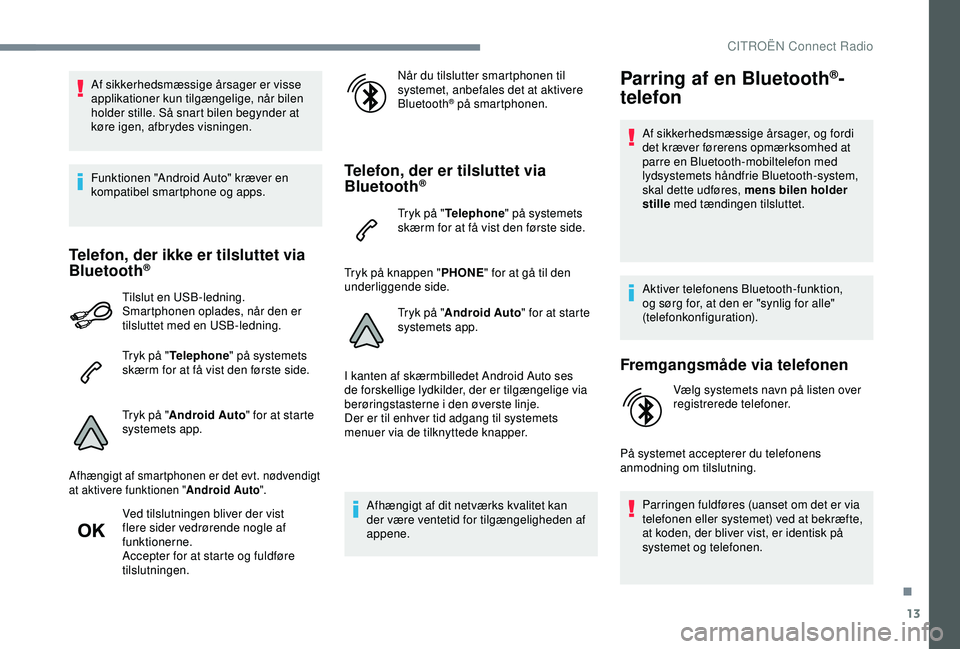
13
Af sikkerhedsmæssige årsager er visse
applikationer kun tilgængelige, når bilen
holder stille. Så snart bilen begynder at
køre igen, afbrydes visningen.
Funktionen "Android Auto" kræver en
kompatibel smartphone og apps.
Telefon, der ikke er tilsluttet via
Bluetooth®
Tilslut en USB-ledning.
Smartphonen oplades, når den er
tilsluttet med en USB-ledning.
Tryk på "Telephone " på systemets
skærm for at få vist den første side.
Tryk på " Android Auto " for at starte
systemets app.
Afhængigt af smartphonen er det evt. nødvendigt
at aktivere funktionen " Android Auto".
Ved tilslutningen bliver der vist
flere sider vedrørende nogle af
funktionerne.
Accepter for at starte og fuldføre
tilslutningen. Når du tilslutter smartphonen til
systemet, anbefales det at aktivere
Bluetooth
® på smartphonen.
Telefon, der er tilsluttet via
Bluetooth®
Tryk på "
Telephone " på systemets
skærm for at få vist den første side.
Tryk på knappen " PHONE" for at gå til den
underliggende side.
Tryk på "Android Auto " for at starte
systemets app.
I kanten af skærmbilledet Android Auto ses
de forskellige lydkilder, der er tilgængelige via
berøringstasterne i den øverste linje.
Der er til enhver tid adgang til systemets
menuer via de tilknyttede knapper.
Afhængigt af dit netværks kvalitet kan
der være ventetid for tilgængeligheden af
appene.
Parring af en Bluetooth®-
telefon
Af sikkerhedsmæssige årsager, og fordi
det kræver førerens opmærksomhed at
parre en Bluetooth-mobiltelefon med
lydsystemets håndfrie Bluetooth-system,
skal dette udføres, mens bilen holder
stille med tændingen tilsluttet.
Aktiver telefonens Bluetooth-funktion,
og sørg for, at den er "synlig for alle"
(telefonkonfiguration).
Fremgangsmåde via telefonen
Vælg systemets navn på listen over
registrerede telefoner.
På systemet accepterer du telefonens
anmodning om tilslutning. Parringen fuldføres (uanset om det er via
telefonen eller systemet) ved at bekræfte,
at koden, der bliver vist, er identisk på
systemet og telefonen.
.
CITROËN Connect Radio